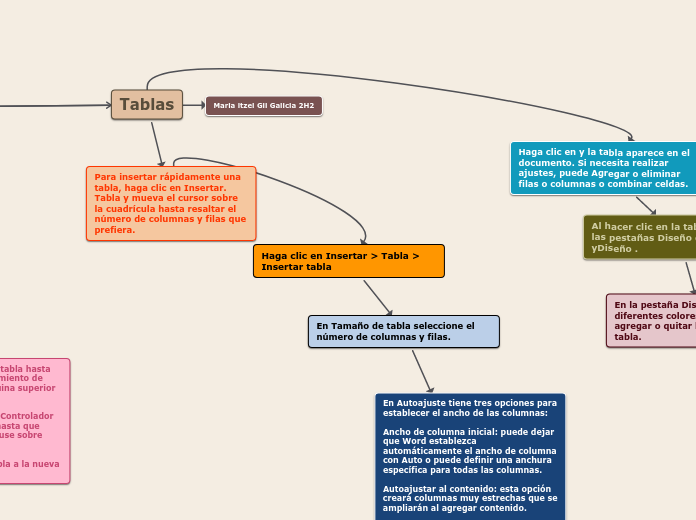Haga clic en Insertar > Tabla > Insertar tabla
En Tamaño de tabla seleccione el número de columnas y filas.
En Autoajuste tiene tres opciones para establecer el ancho de las columnas:
Ancho de columna inicial: puede dejar que Word establezca automáticamente el ancho de columna con Auto o puede definir una anchura específica para todas las columnas.
Autoajustar al contenido: esta opción creará columnas muy estrechas que se ampliarán al agregar contenido.
Autoajustar a la ventana: el ancho de toda la tabla se cambia automáticamente para ajustarse al tamaño del documento.
si quiere que todas las tablas que cree tengan la misma apariencia que la tabla que está creando, active Configurar como predeterminada para tablas nuevas
Haga clic en Aceptar y la nueva tabla aparecerá en el documento
Tablas
Para insertar rápidamente una tabla, haga clic en Insertar. Tabla y mueva el cursor sobre la cuadrícula hasta resaltar el número de columnas y filas que prefiera.
Dibujar tabla
Haga clic en InsertarTabla > Dibujar tabla. El puntero se cambia a un lápiz
Dibuje un rectángulo para crear los bordes de la tabla y después dibuje líneas para las columnas y filas dentro del rectángulo
iPara borrar una línea, haga clic en Diseño >Borrador y después haga clic en la línea que desee borrar.
desplazamiento de tablas
Sitúe el puntero sobre la tabla hasta que Controlador de movimiento de tabla aparezca en la esquina superior izquierda de la tabla.
Sitúe el puntero sobre el Controlador de movimiento de tabla hasta que aparezca Puntero del mouse sobre flecha de cuatro puntas .
Haga clic y arrastre la tabla a la nueva ubicaciónar
Haga clic en y la tabla aparece en el documento. Si necesita realizar ajustes, puede Agregar o eliminar filas o columnas o combinar celdas.
Al hacer clic en la tabla, aparecen las pestañas Diseño de tabla yDiseño .
En la pestaña Diseño de tabla elija diferentes colores, estilos de tabla, agregar o quitar los bordes de la tabla.